オンラインで画像を動画に変換
実際、ミニツールの 1 つを使用して画像をビデオに変換する方法については既に説明しました。しかし、その後、新しいオールインワンのビデオ エディターがなく、機能とオプションが少ない一般的なビデオ メーカーを推奨しました。
オンラインで写真をビデオに変換するために使用することもできますが、勇気がある場合は、新しい究極のビデオ エディターを試してみてください。
いつものように、このサービスはオンラインで機能し、1 ファイルあたり 500 MB までは無料です。このエディターには、ビデオ メーカー、オーディオ エディター、字幕エディター、ビデオ リサイザー、ビデオ フリッパーの機能と、他のツールには見られない約 12 のユニークな特徴が含まれています。
もちろん、このような完全なパックは原始的で 100% 直感的ではありません。でも心配いりません!新しいエディターでさまざまなタスクを実行する方法について、一連の詳細な記事を用意しました。例えばこれ!
準備万端、出発!
<オール>画像をツールにアップロード
エディターはオンラインで動作し、事前のダウンロードやインストールは必要ないため、Clideo の画像から動画へのコンバーターを任意のブラウザーで開きます。 「始める」ボタンをクリックしてください。
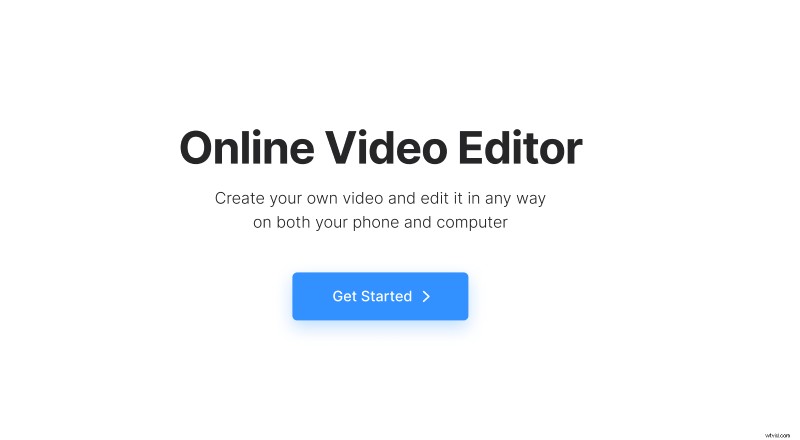
次に、デバイス、Google ドライブ、または Dropbox から画像をアップロードします。複数の選択が可能ですが、後でいつでも左ペインの [+ アップロード] オプションをクリックして、ファイルを 1 つずつ追加することもできます。
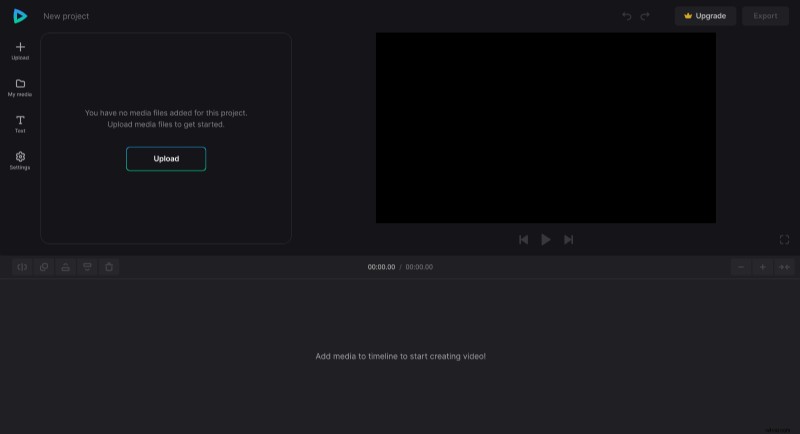
画像を動画にする
「マイ メディア」フォルダに必要なビジュアルをすべて集めたら、それらをタイムラインに追加します (画像にドラッグ アンド ドロップするか、カーソルを合わせて「+」アイコンをクリックします)。
タイムラインに沿ってドラッグして、写真を好きなように配置します。黄色のハンドルを使用して、個別のファイルを拡大または縮小することで、期間を変更することもできます。
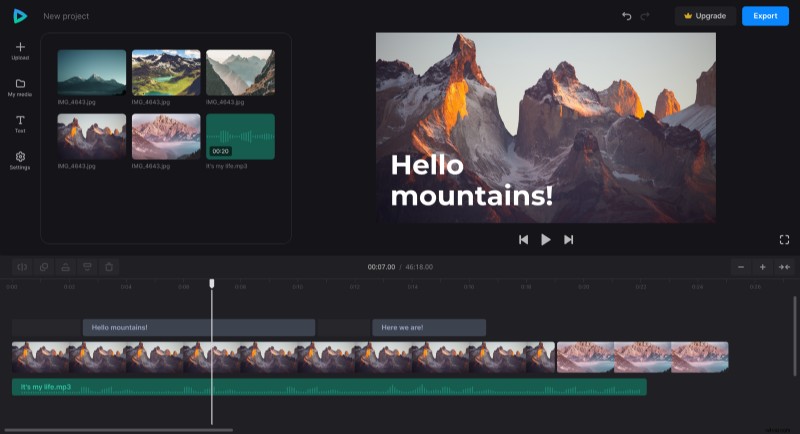
前後の画像を含むビデオを作成するには、タイムラインでそれらを上下に配置し、プレビュー ペインに並べて配置します。各要素の編集オプションを表示するには、タイムラインまたはプレビュー ペインで必要なファイルをクリックして、使用可能な設定を表示します。画像を反転または回転したり、色設定を変更したり、オプションをトリミングしたりできます。
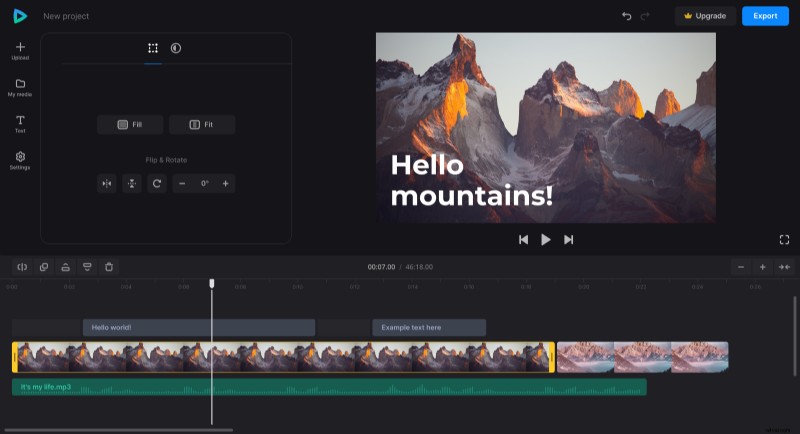
音楽とテキストを追加
このステップはオプションですが、ビデオを大幅に強化できます。当社のエディターは、オーディオ、ビデオ、画像、GIF、テキストなど、あらゆる種類のデータを処理できます。それを利用してください!関連するすべての機能を使用して、画像を完全なスライドショーまたはプレゼンテーションに変換します。
音声を追加するには、左側のサイドバーにある [+ アップロード] 記号をクリックして、ファイルをタイムラインに配置します。キャプション オプションは、「T テキスト」の下にあります。要素のタイプごとに異なる設定が利用可能です。
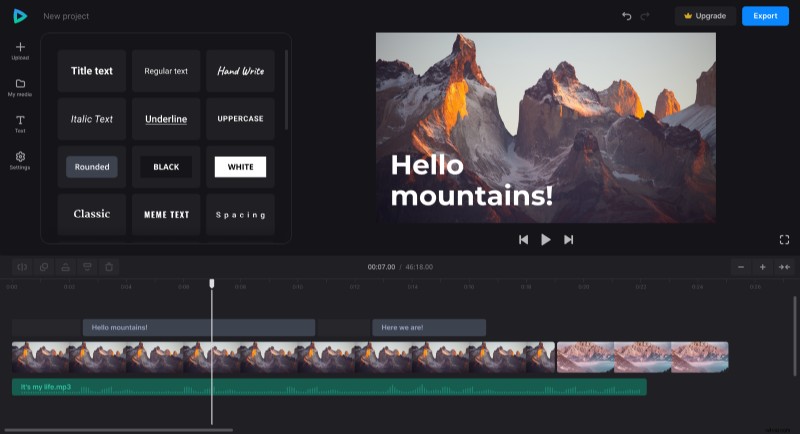
アスペクト比を変更するには、「設定」に移動します。ソーシャル メディアにはさまざまな仕様があることを忘れないでください。単一画像の動画をオンラインに投稿する場合は、それらを満たす必要があります。
動画を保存
完全に完了して満足したら、[エクスポート] ボタンをクリックします。解決オプションは 4 つありますが、そのうちの 2 つは Clideo Pro アカウントでのみ使用できます。
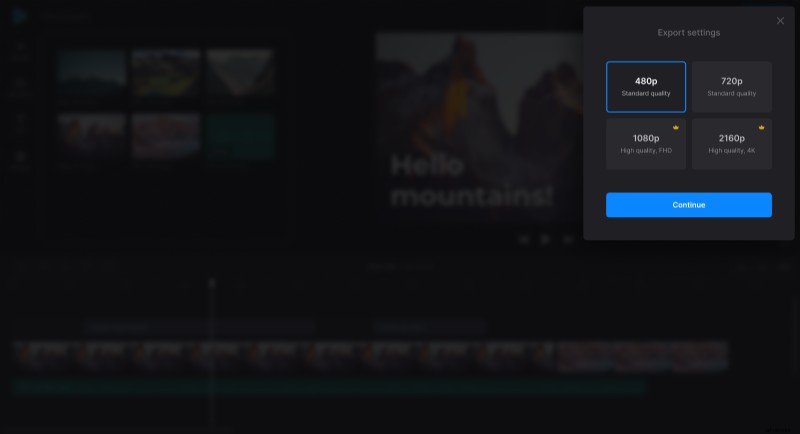
できたばかりのビデオをデバイスまたはクラウド ストレージ アカウントに保存して、友達と共有するだけです!
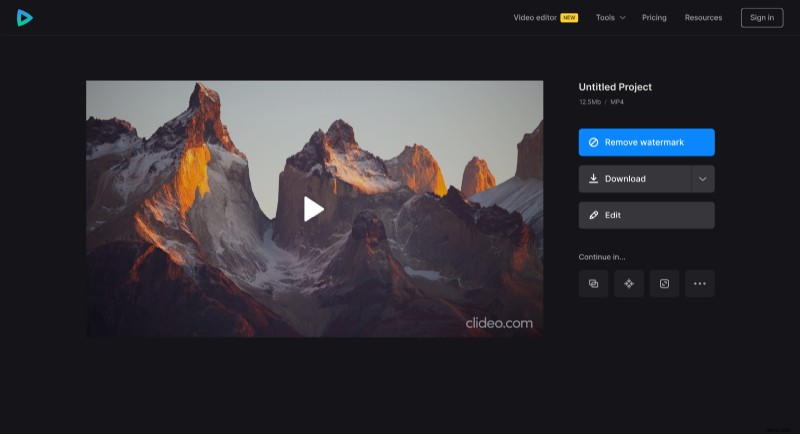
オールインワンのビデオ エディターのオプションと機能について詳しく知りたい場合は、ヘルプ センターで詳細を確認してください。
